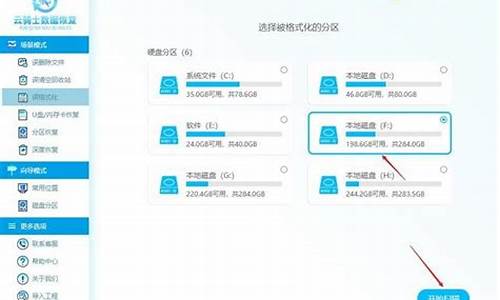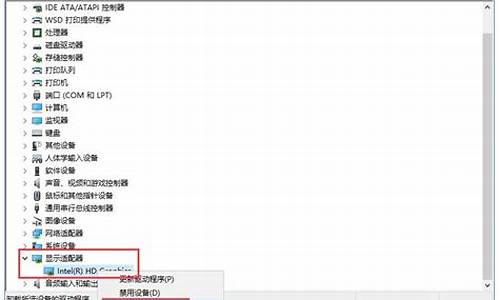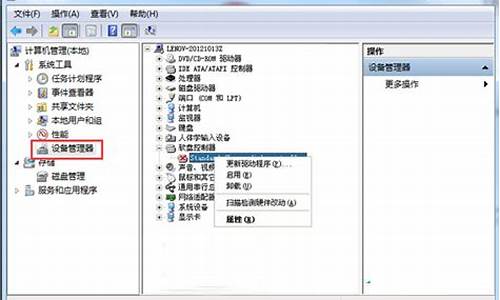_win8 关机命令
1.Win8设置电脑在某一个时间段自动关机的三种方法
2.怎么让win8电脑在规定的时间里关机
3.windows8系统怎么关机快捷键
4.Win8如何快速关机

设置定时关机:
1,按“win+R”(注win键即指windows徽标键,该键的最明显的标识就是在键面上有个Windows的徽标),此时会弹出“运行”对话框,如下图所示。
2,在对话框的编辑栏里输入“Shutdown -s -t 600”(注:引号不输入,“-s”“-t”及“600”前面均有一个空格,其中的数字代表的是时间,单位为秒,如上600即代表10分钟),如下图所示。
3,然后点击“确认”,完成设置。此时,系统会弹出系统提示对话框,提示系统将在10分钟内关闭,如下图所示。
取消设置关机
1,如上述步骤一,按“win+R”,打开运行对话框。
2,在对话框中输入“shutdown -a”,注:引号不输入。
如下图所示。
3,点击确定,在系统的右下方会提示定时关机取消。
Win8设置电脑在某一个时间段自动关机的三种方法
相信有了解过win8系统的用户都会知道Win8系统给人最大的印象是精简,系统流畅感相比Windows7明显提升,不过由于过于精简以及去掉了开始菜单,很多朋友开始使用Win系统却找不到Win8关机在哪,win8如何关机?Win8关机方法很多,我们从最简单到复杂的方法介绍吧。
1、使用Win8关机快捷键快速关机
Win8关机最简单的方法莫过于使用键盘组合快捷键,在Win8系统中我们可以同在Windows界面下按“Alt+F4”组合关机快捷键,之后即可弹出Win8的关机界面菜单,如下图:
2、用注销关机法
用户在使用Win8系统时可以切换到Metro模式下,然后点击屏幕右上角的“用户”可选择注销,注销之后再点击右下角“电源”按钮选择关机即可。
注:也可以在Metro模式下,按Win+L组合快捷键弹出注销界面,之后点击右下角“电源”按钮选择关机。
3、创建Win8关机快捷方式
我们可以再Win8桌面上创建一个Win8关机快捷方式,需要关机的时候只要点击下快捷方式即可,如何操作呢?往下看:
⑴在Win8桌面空白位置点击鼠标右键--选择“新建”--选择“快捷方式”如下图:
⑵然后在创建快捷方式的“请键入对象的位置(T)”下面输入关机快捷键命令:shutdown.exe-s-t00,之后再底部点击“下一步”,按照提示完成即可,如下图:
⑶之后我们还可以更改快捷方式图标,将其改为关机按纽图标,这步也可以不可有可无,看个人偏好了。
⑷最后右键点击快捷图标,选择“固定到开始屏幕”,即可将新建的关机快捷方式复制到Win8的Metro界面中了。这样大家就能够在Win8的开始屏幕中看到关机应用了,如下图。
这样以来Win8桌面关机快捷方式以及在Metro屏幕下的关机快捷方式就创建好了,以后需要关机只需点击该快捷方式即可。
怎么让win8电脑在规定的时间里关机
Win8系统如何设置电脑在某一个时间段自动关机?有时候因为一些原因要离开电脑,可是电脑正在下载程序,没办法立刻关机,如果不关机比较耗电。其实我们可以设置电脑在某一个时间段自动关机,这样就不用担心电脑不会关机问题了。接下去小编就和大家讲解具体设置方法。
方法一:
1、按“WIN”+“R”键,“WIN”就是类似四个方块那个键;
2、输入“at3:00shutdown-s”,点击“确定”,就成功设置了电脑在3:00关机。“3:00”处可以改任一时间点;
win8设置定时关机的方法二
1、右键点击“开始”,选择“运行”;
2、输入“cmd”;
3、输入“shutdown-s-t3600”,按回车确定。3600代表3600秒,即1小时。此时表示1小时后关机。
方法三
1、在开始界面找到下拉按钮。并点击它。如果找不到就按WIN+F;
2、找到控制面板并打开它;
3、如果找不到就按WIN+F的,然后输入控制面板,搜索所有位置,然后回车;
4、点击“系统和安全”;
5、点击“任务”;
6、打开可能需要一段时间;
7、依次点击“操作”---“创建基本任务”;
8、在名称和描述处分别输入“自动关机任务”和“定时关机”;
9、选择每天,然后点击下一步;
10、设置你想每天定时关机的时间,我的是20过4分,从2012年3月10号开始执行;
11、选择“启动程序”再次点击“下一步”;
12、输入关机命令:shutdown-s-t0;
13、其中-t0指的是开机在0秒后执行,如果为-t60那么意思是60秒后执行关机命令;
14、然后点击完成,就能在规定的时间执行关机命令啦;
15、注意:如果想删除定时关机任务,在任务栏中找到“自动关机任务”在该任务上右键然后点击删除!
以上内容就是Win8设置电脑在某一个时间段自动关机的三种方法,设置方法其实很简单,希望此教程内容能够帮助到大家!
windows8系统怎么关机快捷键
Win8自动关机方法一:使用win8自动关机命令
不管是在XP、Win7还是最新的Win8系统中,都可以使用关机命令,实现自动关机,使用方法如下:
1、在Win8传统桌面下,同时按住 Win + R 组合快捷键,调出Win8运行对话框,然后在打开后面的输入框,键入:shutdown.exe -s -t 3600
使用win8自动关机命令关机
在Win8运行框的打开后面键入自动关机命令shutdown.exe -s -t 3600即可实现电脑在3600s之后自动关机。命令后面的数字是秒,3600s=60分钟,也就说1小时后,Win8自动关机,这个数值,大家可以根据自己需要修改即可。
如果我们要取消刚才命令设置的Win8自动关机,我们可以再次打开Win8运行框,然后在打开后面,键入:shutdown –a 命令,然后点击底部的确定即可,这样就可以取消Win8之前设置的自动关机了。
Win8如何快速关机
1.新的关机入口:进化版的“Win + X”快捷键有“关机”入口了。
2.“Win + i” 快捷键或者借助鼠标滑至桌面右下/右上角,调出Charm菜单工具栏。点击“电源”即可看到睡眠、关机、重启选项。使用Metro界面和传统桌面。
3.快捷键“Alt + F4”,调出关闭Windows窗口,适用于传统桌面。在Metro界面中,“Alt + F4”体现为“关闭Metro应用”功能。
4.快捷键“Ctrl + Alt + Del ”,关机选项在桌面右下角。
5.Win +R 下运行“shutdown.exe -s -t 00”命令。
6.推荐“shutdown.exe -s -t 0 -hybrid”命令,它是Win8中的混合关机。
Windows 8为软件开发者提供了一个新的平台。它的.应用软件开发不仅仅能够使用当前最为火热的HTML5+ CSS3 +Jascript组合,而且也同时支持传统的开发语言,比如C/C++、C#、VB等。不妨看看。以下仅供参考!
Win8快速关机的方法如下:
方法一:
Metro界面下按Win+i键打开设置窗口,有关机按钮,或者通过Charm菜单,选择设置,效果等同Win+i。
Charm菜单打开方式:Win+C,或者鼠标移到右上/右下角。
方法二:
传统界面F4+Alt,调出关机窗口。
方法三:
Ctrl+Alt+Delete,Metro和传统模式通用。
方法四:
Win+R打开运行,输入关机指令:shutdown.exe -s -t 00,也可以在桌面创建快捷方式。
其他相关命令:
重启计算机:shutdown.exe -r -t 00
锁定计算机:rundll32.exe user32.dll,LockWorkStation
休眠计算机:rundll32.exe powrProf.dll,SetSuspendState
睡眠计算机:rundll32.exe powrprof.dll,SetSuspendState 0,1,0
Windows 8是微软于北京时间2012年10月25日23点15分推出的最新Windows系列系统。Windows 8支持个人电脑(X86构架)及平板电脑(X86构架或ARM构架)。Windows 8大幅改变以往的操作逻辑,提供更佳的屏幕触控支持。
声明:本站所有文章资源内容,如无特殊说明或标注,均为采集网络资源。如若本站内容侵犯了原著者的合法权益,可联系本站删除。